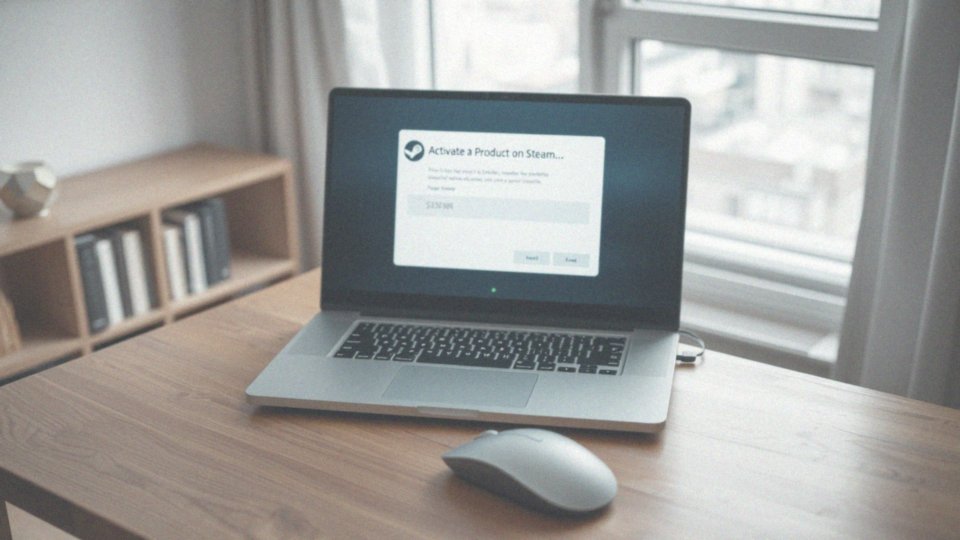Spis treści
Gdzie wpisać kod Steam?
Aby aktywować kod Steam, potrzebujesz aplikacji Klienta Steam lub dostępu do strony internetowej Steam. W aplikacji wchodzisz do zakładki ’Biblioteka’, a następnie klikasz na '+ DODAJ GRĘ’, skąd wybierzesz ’Aktywuj produkt na Steam’. Po tym pojawi się pole, w którym wpiszesz swój kod aktywacyjny.
Możesz również zalogować się na swoje konto przez stronę internetową Steam i przejść do sekcji aktywacji produktu. Po wprowadzeniu klucza, Twoja gra zostanie przypisana do konta. Pamiętaj, by być zalogowanym, zanim wpiszesz kod. Upewnij się również, że klucz jest poprawny i niewykorzystany.
Po aktywacji system poinformuje Cię o powodzeniu lub wyświetli komunikaty o problemach, takich jak błędny klucz. Jeśli napotkasz jakiekolwiek trudności, pomocne mogą okazać się fora Steam, gdzie znajdziesz wskazówki i wsparcie od innych użytkowników.
Co to jest pole tekstowe do wprowadzania kodu?
Pole tekstowe do wprowadzenia kodu jest nieodzownym elementem aktywacji gier oraz oprogramowania na platformie Steam. Pozwala ono użytkownikom na wpisanie lub wklejenie alfanumerycznego klucza aktywacyjnego. Warto pamiętać, że aby go wprowadzić, należy skorzystać z odpowiedniego pola, dostępnego zarówno w aplikacji, jak i na stronie internetowej Steam.
Proces aktywacji jest istotny, ponieważ umożliwia przypisanie gier do konta użytkownika. Przed wpisaniem kodu dobrze jest upewnić się, że jest on aktualny i nie został wcześniej użyty. W sytuacji, gdy klucz okaże się błędny, system poinformuje użytkownika o występujących problemach, co często prowadzi do konieczności ponownego sprawdzenia wprowadzonego kodu.
Rola pola tekstowego jest więc niezwykle istotna, gdyż umożliwia szybką aktywację zakupionych produktów, otwierając tym samym drzwi do bogatego świata gier i oprogramowania dostępnych w ekosystemie Steam.
Co należy zrobić przed wpisaniem kodu?

Zanim wprowadzisz kod, upewnij się, że masz zainstalowaną aplikację Klienta Steam i jesteś zalogowany na swoje konto. Przygotuj klucz produktu, który chcesz aktywować, ponieważ musi być gotowy do użycia. Warto wiedzieć, że niektóre gry mogą wymagać zaakceptowania regulaminu przed przystąpieniem do aktywacji. Gdy już uruchomisz aplikację, przejdź do zakładki ’Biblioteka’ i wybierz opcję ’Aktywuj produkt na Steam’.
Sprawdź, czy twoje połączenie z Internetem działa poprawnie, aby uniknąć problemów. Ponadto upewnij się, że klucz, który posiadasz, jest poprawny i jeszcze nieaktywny – zmniejszy to ryzyko wystąpienia błędów. Jeśli pojawi się monit o akceptację regulaminu, dokładnie go przeczytaj i zatwierdź. Dopiero wtedy będziesz mógł wpisać swój kod i zakończyć proces aktywacji.
Po pomyślnym aktywowaniu gra zostanie przypisana do Twojego konta Steam, co pozwoli Ci na późniejsze pobranie i instalację.
Jak znaleźć zakładkę Biblioteka w aplikacji Steam?
Aby dotrzeć do zakładki ’Biblioteka’ w aplikacji Steam, rozpocznij od uruchomienia klienta i zalogowania się na swoje konto. Po zalogowaniu, zwróć uwagę na górną część okna. Znajdziesz tam różne zakładki, takie jak:
- ’Sklep’,
- ’Biblioteka’,
- ’Społeczność’ i inne.
Wybierz ’Biblioteka’, a wtedy otworzy się lista gier, na której możesz przeglądać, instalować i zarządzać swoimi tytułami. Dzięki tej zakładce możesz również uzyskać dostęp do informacji o posiadanych grach oraz instalować nowe. Jeśli nie widzisz ’Biblioteki’, sprawdź, czy korzystasz z najnowszej wersji aplikacji Steam, ponieważ starsze wersje mogły posiadać inny układ interfejsu.
Jak aktywować klucz Steam w kliencie Steam?
Aby aktywować klucz Steam w kliencie, wystarczy wykonać kilka prostych kroków:
- uruchom aplikację Steam i zaloguj się na swoje konto,
- przejdź do sekcji ’Biblioteka’,
- wybierz opcję ’+ DODAJ GRĘ’, a potem ’Aktywuj produkt na Steam…’,
- wprowadź swój klucz aktywacyjny w pojawiającym się oknie,
- sprawdź, czy klucz jest poprawny i czy nie został wcześniej wykorzystany,
- postępuj zgodnie z instrukcjami wyświetlanymi na ekranie,
- zaakceptuj regulamin przed zakończeniem aktywacji.
Po udanym przeprowadzeniu procesu gra trafi na Twoje konto i będzie widoczna w zakładce ’Biblioteka’. W razie jakichkolwiek trudności, system poinformuje Cię o problemach. Dodatkowo, warto zajrzeć na fora Steam, gdzie użytkownicy dzielą się swoimi doświadczeniami i mogą pomóc w rozwiązaniu ewentualnych problemów.
Jak aktywować klucz Steam w przeglądarce?
Aby aktywować klucz Steam za pomocą przeglądarki, należy najpierw odwiedzić stronę Steam i zalogować się na swoje konto. Po zalogowaniu się, poszukaj opcji do aktywacji produktu, która zazwyczaj znajduje się w menu konta lub w dolnej części strony.
W odpowiednim polu wprowadź klucz aktywacyjny. Następnie zatwierdź proces, postępując zgodnie z wytycznymi wyświetlanymi na ekranie. Pamiętaj, aby:
- dokładnie wpisać klucz,
- upewnić się, że nie został on wcześniej wykorzystany.
Po pomyślnej aktywacji gra będzie przypisana do Twojego konta Steam, co pozwoli Ci na jej pobranie i instalację w późniejszym czasie. W przypadku jakichkolwiek problemów, jak na przykład wpisanie niewłaściwego klucza, system poinformuje Cię o błędzie. Jeśli napotkasz trudności, sprawdź dokładność wprowadzonego kodu lub zasięgnij porady na forach Steam, gdzie społeczność może być pomocna w rozwiązaniu problemów.
Jakie są kroki aktywacji klucza Steam?
Aby aktywować swój klucz Steam, wystarczy postępować zgodnie z kilkoma prostymi krokami:
- zaloguj się na swoje konto Steam – możesz to zrobić zarówno przez aplikację, jak i przez przeglądarkę,
- poszukaj opcji 'Aktywuj produkt’ w Kliencie Steam lub kliknij '+ DODAJ GRĘ’ w menu,
- akceptuj warunki umowy, jeśli zajdzie taka potrzeba,
- wprowadź klucz produktu w przeznaczone do tego pole, upewniając się, że kod jest prawidłowy i nie został wcześniej aktywowany,
- potwierdź proces aktywacji, co przypisze grę do Twojego konta.
Jeśli wszystko przebiegnie zgodnie z planem, gra zagości w Twojej zakładce 'Biblioteka’. Z tej lokalizacji będziesz mógł ją pobrać i zainstalować. Nie zapomnij o tym, aby mieć aktywne połączenie z Internetem, ponieważ jego brak może skomplikować aktywację. Po ukończeniu procesu na ekranie ujrzysz komunikaty, które potwierdzą sukces lub wskażą ewentualne błędy. Dzięki temu będziesz mógł szybko zareagować na wszelkie trudności, które mogą się pojawić.
Co zrobić po zaakceptowaniu regulaminu przed wprowadzeniem kodu?
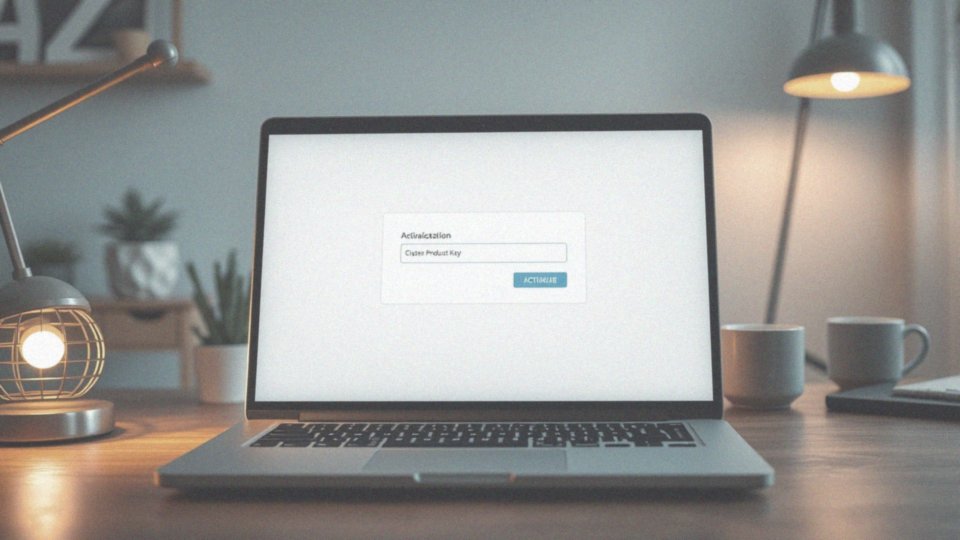
Po zaakceptowaniu regulaminu, jeśli zajdzie taka potrzeba, na ekranie zobaczysz okno do aktywacji. W tym momencie należy wpisać klucz produktu w odpowiednie pole tekstowe. Pamiętaj, by zwrócić uwagę na poprawność wpisywanych danych, szczególnie na wielkość liter oraz cyfry, ponieważ to kluczowe dla uniknięcia pomyłek.
Po wprowadzeniu kodu postępuj zgodnie z instrukcjami, które pojawią się na ekranie, aby zakończyć proces aktywacji. W razie wystąpienia jakichkolwiek trudności, system poinformuje cię o błędach, co ułatwi szybsze ich rozwiązanie.
Jakie są komunikaty po aktywacji klucza?
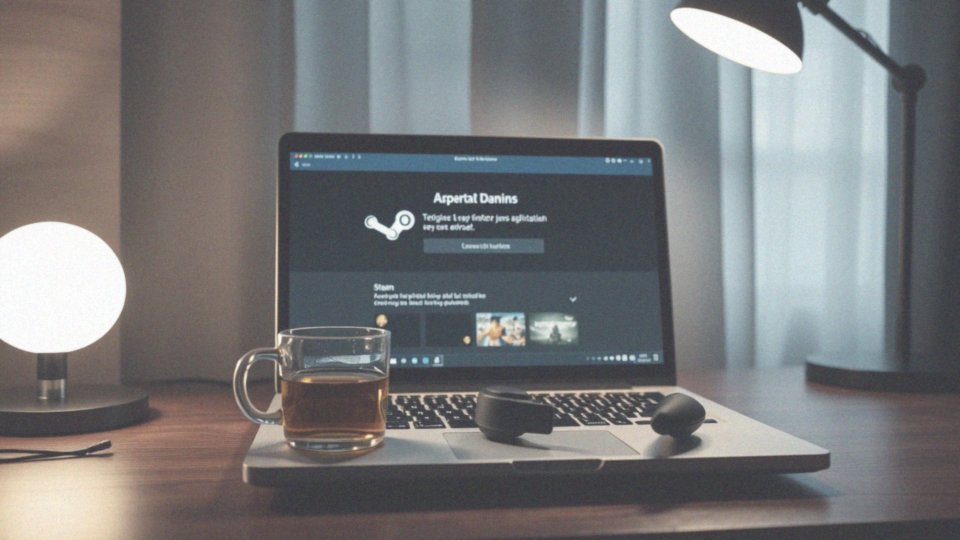
Po wprowadzeniu klucza Steam użytkownik zacznie otrzymywać różne komunikaty na temat postępu aktywacji. Gdy proces zakończy się pomyślnie, system poinformuje o dodaniu gry do biblioteki Steam. Od tego momentu osoba może od razu przystąpić do pobierania i instalacji tytułu.
W przypadku problemów, takich jak:
- wpisanie nieprawidłowego klucza,
- próba aktywacji już używanego kodu,
na ekranie wyświetli się ostrzeżenie. Te informacje są pomocne, ponieważ pomagają zrozumieć, jak przebiega proces aktywacji. Dodatkowo umożliwiają szybkie zidentyfikowanie potencjalnych trudności i upewniają, że klucz został poprawnie wprowadzony.
Jak wygląda proces instalacyjny po wpisaniu kodu?
Po aktywowaniu klucza gry na Steam rozpoczyna się proces instalacji. Tytuł zostanie dodany do Twojej biblioteki, co możesz łatwo zweryfikować w zakładce ’Biblioteka’. Następnie wystarczy wybrać grę z listy i kliknąć przycisk ’Zainstaluj’, aby rozpocząć pobieranie. Podczas instalacji Steam automatycznie ściągnie wszystkie niezbędne pliki na Twój komputer.
Możesz na bieżąco śledzić postęp w menedżerze pobierania, który dostarcza informacji o aktualnym statusie. Czas instalacji jest uzależniony od:
- rozmiaru plików,
- prędkości Twojego łącza internetowego,
- obciążenia serwerów Steam.
Dzięki temu nieskomplikowanemu procesowi użytkownicy mogą szybko zacząć grać w zakupione tytuły bez zbędnych opóźnień. Dodatkowo warto wspomnieć, że Steam zapewnia automatyczne aktualizacje gier, co znacznie ułatwia ich obsługę.
Jakie problemy mogą wystąpić podczas aktywacji klucza?
Podczas aktywacji klucza mogą pojawić się różnorodne kłopoty, które utrudniają korzystanie z zakupionych gier. Często zdarza się, że klucz został wprowadzony nieprawidłowo. Użytkownicy zwykle popełniają drobne literówki, co prowadzi do komunikatów o błędzie. Warto zatem dokładnie sprawdzić każdy znak, zwracając szczególną uwagę na:
- wielkość liter,
- cyfry.
Innym częstym problemem jest klucz, który został już wcześniej użyty. Aktywowany klucz przypisuje grę do konta, a jego dalsze użycie jest niemożliwe. W takiej sytuacji użytkownicy mogą otrzymać informację, że klucz jest już aktywowany na innym koncie. Problemy z połączeniem internetowym również mogą powodować trudności w aktywacji. Stabilne połączenie jest niezbędne do komunikacji z serwerami Steam. Warto w takich chwilach sprawdzić status tych serwerów, ponieważ czasami mogą występować awarie, które wpływają na proces aktywacji kluczy. Dodatkowo, istnieją ograniczenia regionalne, które mogą uniemożliwić aktywację klucza, jeżeli został on zakupiony w innej strefie geograficznej niż ta, w której zarejestrowane jest Twoje konto Steam. Dlatego upewnij się, że klucz jest właściwy dla Twojego regionu. Jeśli mimo to napotkasz problemy, warto poszukać wsparcia na forach Steam, gdzie inni użytkownicy często dzielą się swoimi doświadczeniami i sposobami na rozwiązanie podobnych sytuacji.
Gdzie szukać pomocy na forach Steam jeśli wystąpią problemy?
Kiedy napotykasz trudności z aktywacją klucza lub innymi aspektami działania platformy Steam, warto zajrzeć na fora dyskusyjne. W tym celu wystarczy odwiedzić zakładkę ’Społeczność’ na stronie Steam. Spotkasz tam użytkowników, którzy chętnie dzielą się swoimi doświadczeniami oraz poszukują rozwiązań.
Aby uzyskać jak najlepszą pomoc, postaraj się precyzyjnie sformułować swoje pytanie; uwzględnij kluczowe informacje, takie jak:
- detale dotyczące Twojego konta Steam,
- przypisane klucze.
Na forach znajdziesz mnóstwo cennych porad oraz relacji osób, które miały podobne problemy. Takie miejsca są doskonałym źródłem szybkiej pomocy w sprawach związanych z aktywacją kluczy i innymi aspektami działania platformy.
Dlaczego warto wprowadzać kod produktu na Steam?
Wprowadzenie kodu produktu na Steam to ważny krok, który z pewnością warto rozważyć. Dzięki niemu możesz dodać gry do swojej biblioteki, co otwiera drzwi do ich pobierania, instalacji i uruchamiania na swoim koncie. Aktywacja klucza nie tylko umożliwia korzystanie z automatycznych aktualizacji, ale także sprawia, że możesz grać na różnych urządzeniach i wchodzić w interakcje z innymi graczami.
Kiedy wprowadzasz kod produktu, znacznie ułatwiasz zarządzanie swoimi zakupami, co przekłada się na łatwiejszy dostęp do gier, które możesz pobrać w dowolnym momencie. Po aktywacji klucza, każda gra automatycznie trafia do Twojej biblioteki, a użytkownicy mogą korzystać z atrakcyjnych promocji, rabatów oraz bonusów, często oferowanych w zamian za aktywację kodów. Dzięki temu synchronizowanie postępów na różnych urządzeniach staje się proste.
Co więcej, masz szansę dzielić się grami z bliskimi, co jeszcze bardziej wzbogaca doświadczenie grania. Regularne aktualizacje nie tylko poprawiają jakość gier, ale również wprowadzają nowe funkcje, które uprzyjemniają rozgrywkę. Użytkownicy łatwo mogą również zdobyć recenzje i opinie na temat gier, co pozwala podejmować bardziej świadome decyzje przed dokonaniem zakupu.
Aktywacja kodu produktu na Steam to zatem szybki i prosty proces, który znacząco wzbogaca doświadczenie graczy, umożliwiając pełne wykorzystanie możliwości tej platformy.